Gmail에서 연락처를 내보내는 방법
게시 됨: 2023-02-22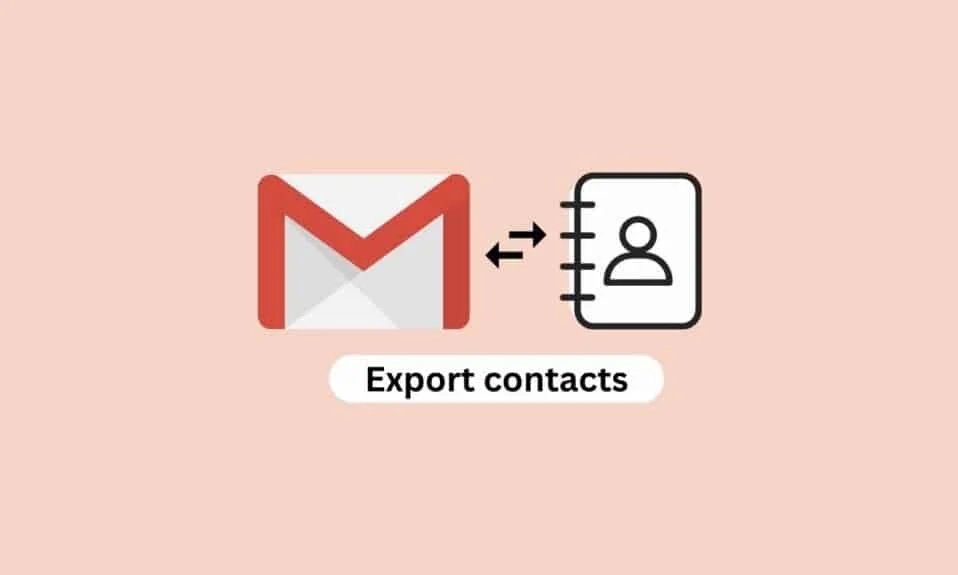
Gmail에서 연락처 내보내기는 종종 많은 수의 연락처를 추적해야 하는 기업 및 개인에게 중요한 도구입니다. Gmail의 연락처 내보내기 기능을 사용하면 Gmail 주소록에서 모든 연락처를 쉽게 내보내고 원하는 형식으로 저장할 수 있습니다. Gmail을 사용하면 연락처를 CSV 및 vCard 형식으로 내보낼 수 있으므로 연락처를 다른 애플리케이션이나 서비스로 쉽게 전송할 수 있습니다. Gmail에서 연락처를 내보내면 연락처를 정리하고 최신 상태로 유지하여 다른 사람과 연락할 기회를 절대 놓치지 않을 수 있습니다. 연락처 내보내기 기능을 사용하면 연락처 정보를 항상 쉽게 사용할 수 있도록 연락처를 컴퓨터나 다른 장치에 쉽게 저장할 수 있습니다. PC의 Gmail에서 연락처를 내보내는 방법을 모르는 경우 이 가이드가 도움이 될 것입니다. 또한 Google에서 연락처를 다운로드하는 방법에 대해서도 알게 됩니다. Gmail에서 이메일 주소를 내보내려면 계속 읽으십시오.
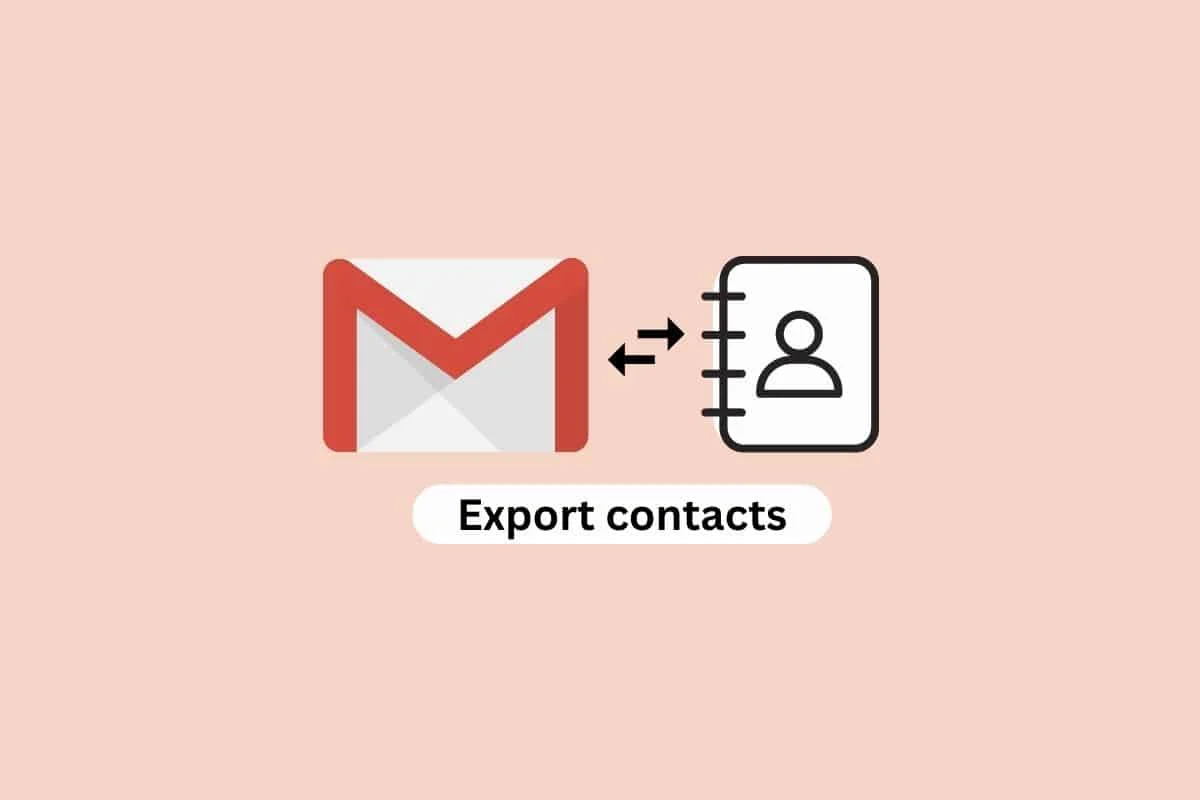
Gmail에서 연락처를 내보내는 방법
이 기사에서는 Google에서 연락처를 다운로드하는 방법, Gmail 연락처를 Outlook으로 내보내는 방법 등을 자세히 설명했습니다.
내 휴대폰 연락처는 어디에 저장되나요?
생각해 보면 휴대폰이 모든 연락처를 한 곳에 저장할 수 있다는 것이 놀랍습니다. 더 이상 부피가 큰 주소록을 가지고 다니거나 친구의 전화번호를 모두 기억할 필요가 없습니다. 대신 연락처 목록을 열고 전화를 걸 사람을 검색하기만 하면 됩니다. 하지만 휴대폰 연락처가 실제로 어디에 저장되는지 궁금한 적이 있습니까? 대답은 사용 중인 장치와 운영 체제에 따라 약간 복잡합니다.
- Apple 기기의 경우 연락처는 iPhone 또는 iPad의 연락처 앱에 저장됩니다. 이 앱은 클라우드에 모든 연락처 정보를 저장하는 iCloud 계정에 연결되어 있습니다. 이렇게 하면 연락처가 안전하게 저장되고 iCloud 계정에 연결된 모든 기기에서 액세스할 수 있습니다.
- Android 기기를 사용하는 경우 연락처는 연락처 앱에 저장됩니다. 이 앱은 모든 연락처 정보가 클라우드에 저장되는 Google 계정에 연결됩니다. 이렇게 하면 연락처가 항상 최신 상태로 유지되며 Google 계정에 연결된 모든 기기에서 액세스할 수 있습니다.
- 장치의 메모리 카드에 연락처를 저장할 수도 있습니다. 연락처를 안전하게 유지하고 클라우드에 저장하지 않으려는 경우에 유용한 옵션입니다. 그러나 휴대전화를 바꾸면 이전 휴대전화의 메모리 카드에서 새 휴대전화로 연락처를 전송해야 합니다.
이제 휴대전화 연락처가 저장된 위치를 알 수 있습니다. 클라우드에 저장되든 기기의 메모리 카드에 저장되든 모든 연락처 정보는 안전하며 필요할 때 쉽게 액세스할 수 있습니다.
Gmail에서 연락처를 내보내려는 이유는 무엇입니까?
Gmail은 오늘날 가장 널리 사용되는 이메일 서비스 중 하나입니다. 연락처, 캘린더 등에 쉽게 액세스하는 등 다양한 기능과 이점을 제공합니다. 그러나 Gmail에서 연락처를 내보내고 다른 위치에 저장해야 하는 경우가 있습니다. Gmail에서 연락처 내보내기는 여러 가지 이유로 중요합니다. Gmail 연락처를 Outlook으로 내보내는 방법과 Outlook 연락처를 Gmail로 내보내는 방법도 알게 되지만 먼저 그 이유를 알아봅시다.
- 첫째, Gmail 계정에 문제가 발생할 경우를 대비하여 연락처를 백업 할 수 있습니다. 계정이 해킹되거나 삭제되면 연락처가 영원히 손실될 수 있습니다. 연락처를 다른 위치로 내보내면 연락처가 손실되지 않습니다.
- Gmail에서 연락처를 내보내면 다른 이메일 제공업체로 전환할 수도 있습니다. Gmail에서 Outlook 또는 Yahoo와 같은 다른 이메일 공급자로 전환하기로 결정한 경우 Gmail에서 연락처를 내보내고 새 공급자로 가져와야 합니다. 이렇게 하면 연락처에 계속 액세스할 수 있으며 처음부터 시작할 필요가 없습니다.
- 마지막으로 Gmail에서 연락처를 내보내면 연락처를 정리할 수 있습니다. 연락처를 원하는 대로 정렬하고 구성할 수 있는 스프레드시트로 내보낼 수 있습니다. 이렇게 하면 필요할 때 필요한 연락처를 쉽게 찾을 수 있습니다.
또한 읽기: Android의 Gmail 자동 완성에서 이메일 주소를 삭제하는 방법
Gmail에서 연락처를 내보내는 단계
Gmail에서 연락처 내보내기는 Gmail 계정에 문제가 발생할 경우 연락처를 저장하고 백업하는 유용한 방법입니다. 또한 새 서비스나 장치로 전환하는 경우 연락처를 다른 이메일 서비스나 장치로 전송할 수 있는 좋은 방법입니다. 프로세스는 비교적 간단하며 몇 단계만 거치면 Google에서 연락처를 파일로 다운로드하여 보관할 수 있습니다. Gmail에서 이메일 주소를 내보내려면 다음 단계를 따르세요.
1. Google 이메일 계정에 로그인 하고 오른쪽 상단에 있는 Google 앱 아이콘을 클릭합니다.
2. 이제 Google 주소록 옵션을 클릭합니다.
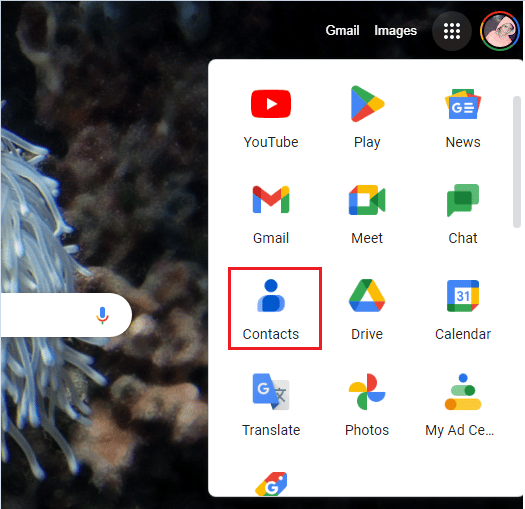
3. 다음 화면에서 모든 연락처를 선택합니다.
참고: 모든 연락처를 선택하지 않으려는 경우 연락처를 개별적으로 선택할 수도 있습니다.
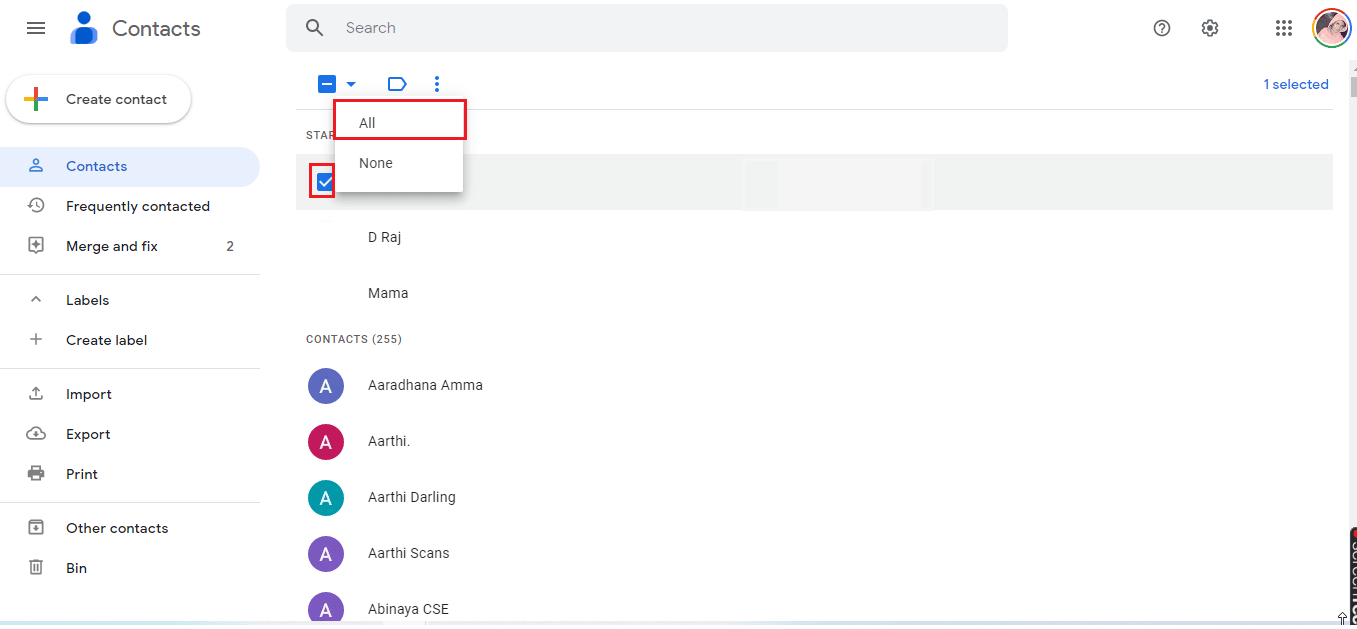
4. 연락처 폴더에서 점 세 개 아이콘을 클릭하고 그림과 같이 내보내기 옵션을 선택합니다.
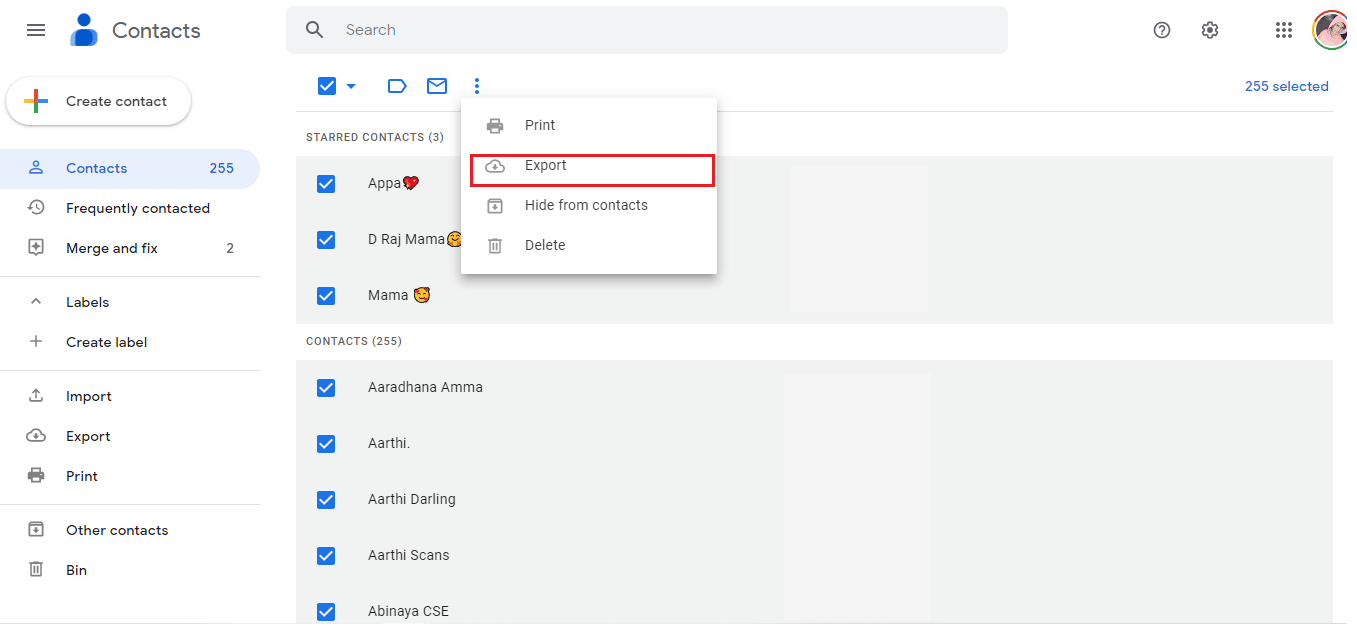
5. 다음 연락처 내보내기 팝업 창에서 선택한 연락처 또는 특정 연락처를 클릭하고 GOOGLE CSV를 선택합니다.
참고: Google CSV: 이 형식은 서로 다른 애플리케이션 간에 데이터를 교환하는 표준 방식이므로 한 플랫폼에서 다른 플랫폼으로 연락처 정보를 전송하는 데 적합합니다. Outlook CSV: 이를 통해 이메일 캠페인 또는 공유를 위한 연락처 목록을 빠르게 만들 수 있습니다. vCard 파일: vCard는 연락처 정보를 저장하는 데 사용되는 디지털 명함용 파일 형식입니다.
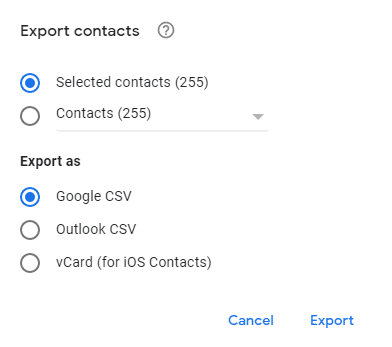
6. 마지막으로 내보내기 버튼을 클릭하여 연락처를 전송합니다. 이제 다운로드가 자동으로 시작됩니다.
따라서 이것이 Google에서 연락처를 다운로드하는 방법입니다.
추가 읽기: Excel(.xls) 파일을 vCard(.vcf) 파일로 변환하는 방법은 무엇입니까?
Gmail 연락처를 Outlook으로 내보내는 방법
Gmail에서 Outlook으로 전환하는 경우 모든 연락처가 전송되었는지 확인해야 합니다. Gmail 연락처를 Outlook으로 내보내는 단계는 아래에 설명된 대로 간단한 프로세스입니다.
1. Gmail 계정으로 이동하고 이전과 마찬가지로 Gmail 연락처 로 이동합니다.
2. 이제 모든 연락처(또는 필요한 연락처)를 선택하고 추가를 클릭한 다음 내보내기를 클릭합니다.
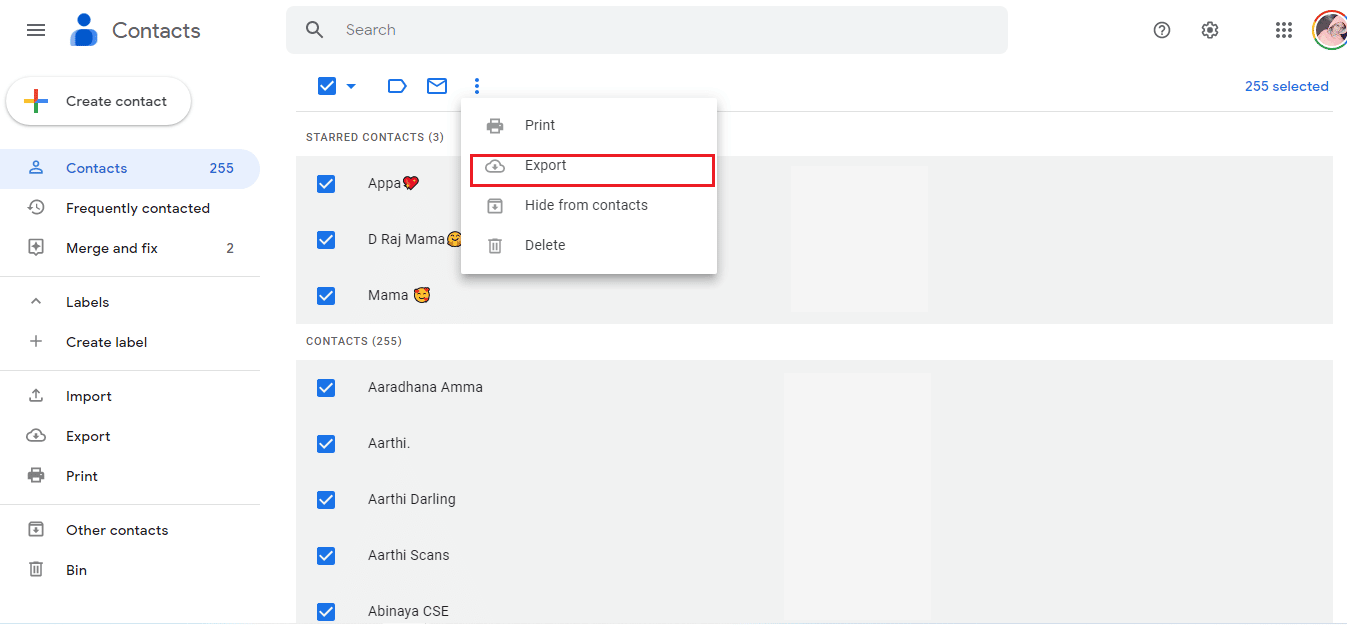
3. 그런 다음 Outlook CSV를 클릭하고 내보내기를 클릭합니다.
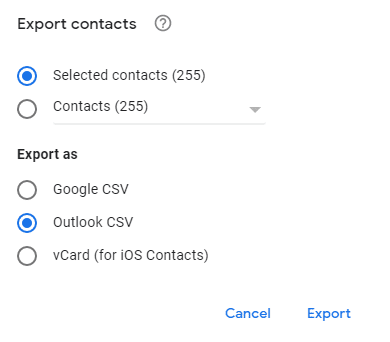
4. 이제 연락처를 가져오려면 Outlook을 열고 파일 로 이동한 다음 열기 및 내보내기 로 이동합니다.
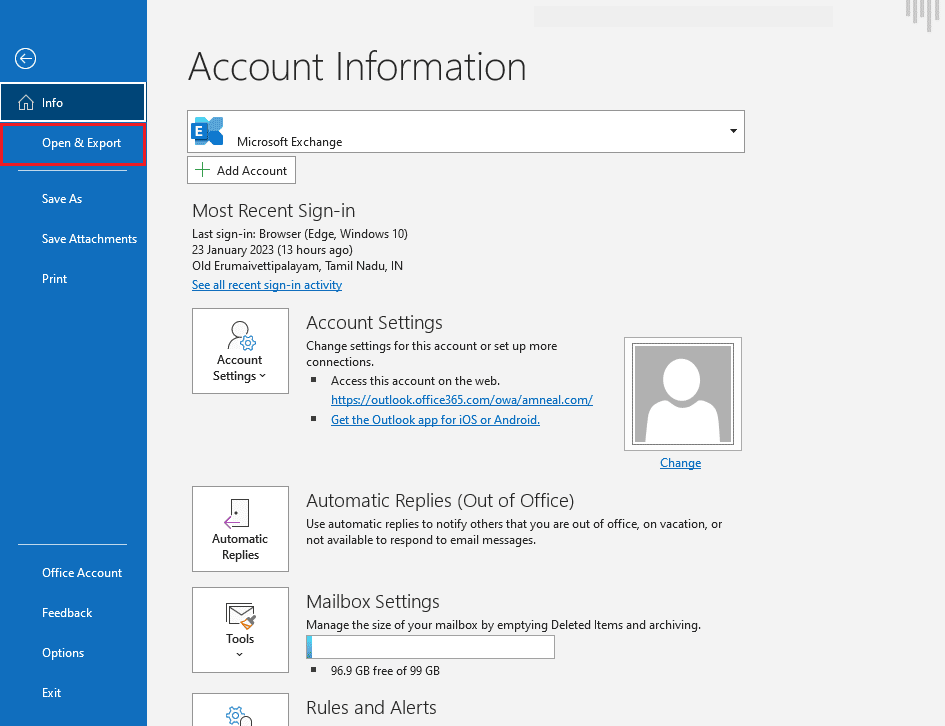
5. 이제 가져오기/내보내기 옵션을 클릭합니다.
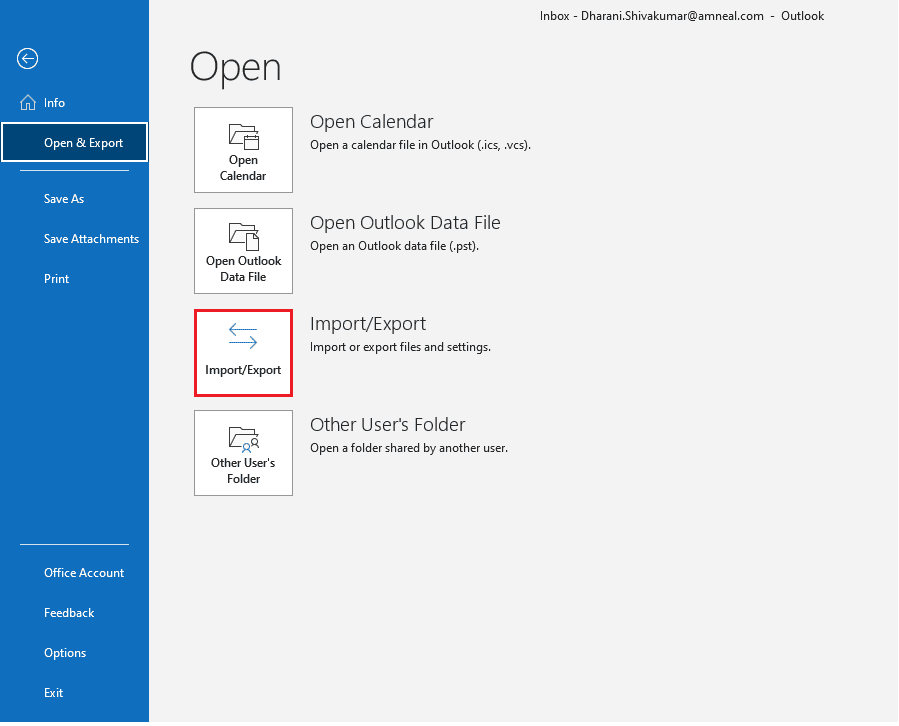
6. 이제 다른 프로그램 또는 파일에서 가져오기를 클릭하고 다음을 클릭하십시오.

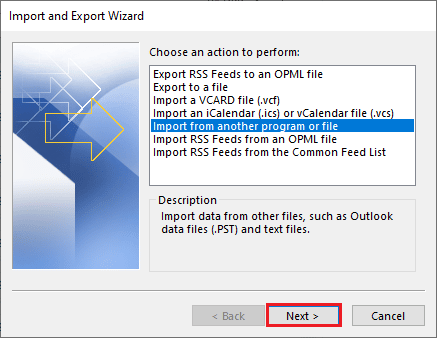
7. 그런 다음 쉼표로 구분된 값을 클릭하고 다음을 클릭합니다.
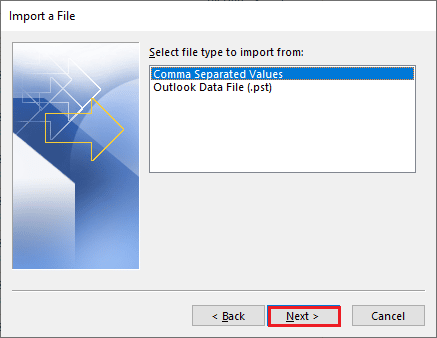
8. 그런 다음 찾아보기… 버튼을 사용하여 다운로드한 CSV 파일로 이동합니다. 그런 다음 다음 중 하나를 클릭합니다.
- 중복 항목을 가져온 항목으로 바꾸기
- 중복 생성 허용
- 중복 항목을 가져오지 않음
9. 나중에 다음 버튼을 클릭합니다.
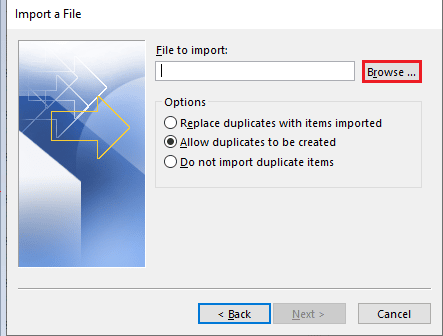
10. Outlook에서 대상 폴더를 선택하고 다음을 클릭합니다.
11. 마침 버튼을 선택하여 프로세스를 완료합니다.
12. Outlook에서 연락처를 보려면 주소록을 클릭하고 사서함 이름을 클릭한 다음 연락처를 클릭합니다.
또한 읽기: Outlook 365에서 삭제된 초안을 복구하는 방법
Outlook 연락처를 Gmail로 내보내는 방법
Outlook 연락처를 Gmail로 내보내기는 모든 연락처를 한 곳에 저장하는 데 도움이 되는 간단한 프로세스입니다. 아래에 설명된 대로 몇 번의 클릭만으로 모든 연락처를 Gmail 계정으로 가져올 수 있습니다.
1. Outlook을 열고 파일 탭을 선택합니다.
2. 그런 다음 옵션과 고급을 차례로 클릭합니다.
3. 이제 내보내기 탭으로 이동하여 내보내기를 클릭합니다.
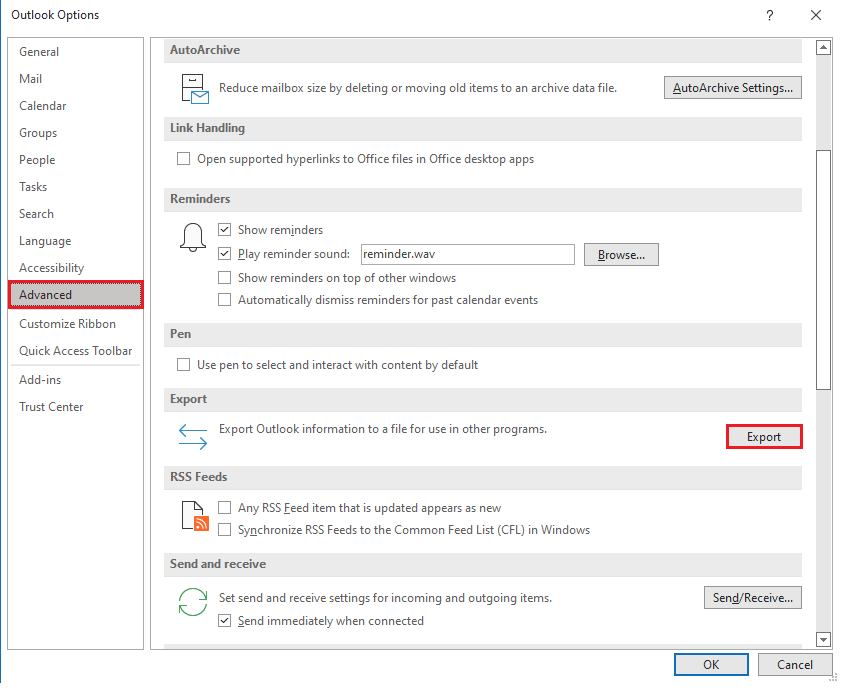
4. 가져오기 및 내보내기 마법사 에서 파일로 내보내기 를 선택한 후 다음 버튼을 클릭합니다.
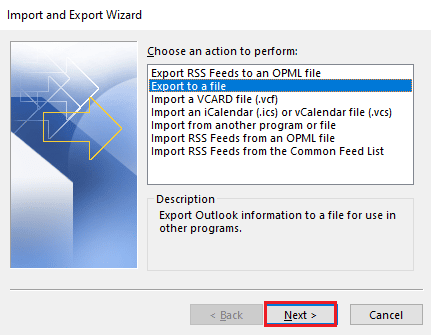
5. 쉼표로 구분된 값(DOS) 옵션을 선택한 후 다음을 클릭합니다.
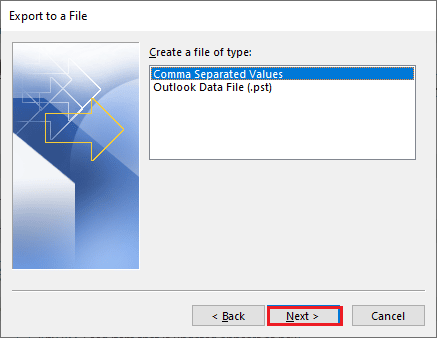
6. 내보낼 연락처 폴더를 선택한 후 다음 버튼을 클릭합니다.
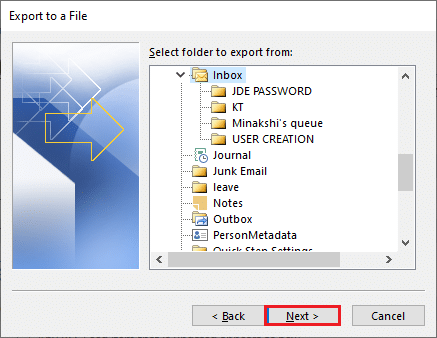
7. 그런 다음 PC에서 대상 위치를 선택하여 파일을 임시로 저장합니다. 그런 다음 다음 을 클릭합니다.
참고: 연락처를 Google Gmail로 가져온 후 이 파일을 삭제할 수 있습니다.
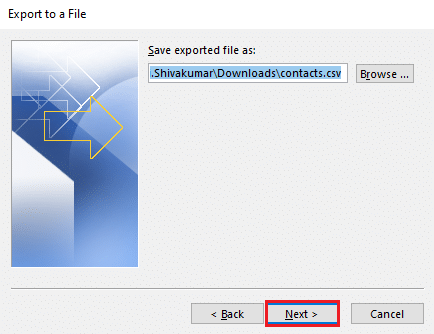
8. 그런 다음 마침 버튼을 클릭합니다.
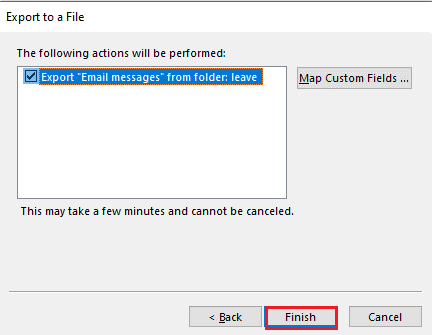
9. 브라우저를 열고 Google 주소록으로 이동합니다.
10. 왼쪽 메뉴로 이동하여 가져오기 옵션을 선택합니다.

11. 그런 다음 연락처 가져오기 에서 파일 선택을 클릭합니다.
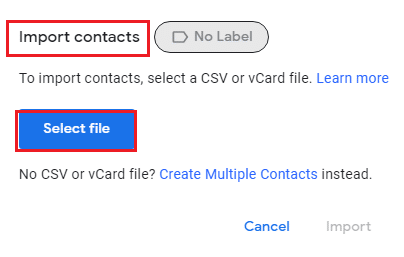
12. 그런 다음 내보낸 파일을 선택하고 열기를 클릭합니다.
13. 마지막으로 가져오기를 클릭합니다.
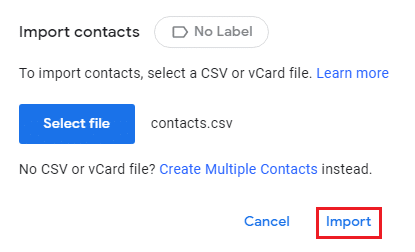
또한 읽기: Outlook 365에서 보관하는 방법
Gmail에서 이메일 주소를 내보내는 방법
Gmail에서 이메일 주소를 내보내는 방법은 간단한 과정이며 Google에서 연락처를 다운로드하는 것처럼 몇 분 안에 완료할 수 있습니다. 저장된 파일로 어떤 용도로든 연락처를 쉽게 저장하고 관리할 수 있습니다. Gmail에서 연락처를 내보낼 때 위에서 언급한 것과 동일한 단계를 따르십시오.
참고: Gmail에서 이메일 주소를 내보내려면 기기에 메일 ID와 함께 연락처를 이미 저장해야 합니다. 그렇지 않으면 연락처 앱에 표시되지 않습니다.
자주 묻는 질문(FAQ)
Q1. Gmail 연락처는 어떻게 작동합니까?
답. Gmail 연락처는 연락하는 사람들의 연락처 정보를 저장할 수 있는 Gmail의 기능입니다. 이름, 이메일 주소, 전화번호, 실제 주소 및 기타 연락처 정보를 저장할 수 있습니다. Gmail 연락처를 사용하여 이메일에 사람들을 빠르게 추가하고 커뮤니케이션 중인 사람들의 연락처 정보를 빠르게 찾을 수 있습니다.
Q2. CSV 파일이란 무엇입니까?
답. CSV(쉼표로 구분된 값) 파일은 테이블 형식 데이터를 일반 텍스트 형식으로 저장하는 텍스트 파일 유형입니다. 파일의 각 행은 데이터 레코드이며 각 레코드는 쉼표로 구분된 하나 이상의 필드로 구성됩니다. 이러한 파일은 일반적으로 서로 다른 응용 프로그램 간에 데이터를 교환하고 데이터베이스에서 데이터를 가져오고 내보내는 데 사용됩니다.
Q3. Google 연락처는 자동으로 백업되나요?
답. 아니요 , Google 연락처는 자동으로 백업되지 않습니다. Google 연락처를 백업하려면 Google 테이크아웃 서비스를 사용해야 합니다. 이렇게 하면 연락처를 다운로드하고 저장할 수 있는 파일로 내보낼 수 있습니다.
Q4. Gmail에서 자동으로 추가한 연락처에 액세스할 수 있습니까?
답. 아니요 , Gmail에서 자동으로 추가한 연락처에는 액세스할 수 없습니다. 그러나 Gmail 계정에 수동으로 추가한 연락처에 액세스하고 관리할 수 있습니다.
Q5. Gmail에 연락처가 있습니까?
답. 아니요 , Gmail에는 연락처 기능이 없습니다. 그러나 Google 주소록 앱을 사용하여 Gmail에서 액세스할 수 있는 연락처를 저장하고 관리할 수 있습니다.
추천:
- iPhone에서 얼굴 ID가 작동하지 않는 문제를 해결하는 방법
- LinkedIn 프로필을 익명으로 보는 방법
- Gmail 앱에서 패키지 추적을 활성화하고 사용하는 방법
- Windows 10에서 Gmail 다크 모드를 활성화하는 방법
결론적으로 Gmail에서 연락처 내보내기는 몇 가지 간단한 단계로 완료할 수 있는 쉬운 프로세스입니다. Google에서 연락처를 다운로드하는 기능을 통해 사용자는 쉽게 연락처를 저장하고 데이터를 백업할 수 있습니다. 이는 향후 사용을 위해 연락처를 쉽게 추적할 수 있는 방법을 제공하므로 개인용 및 전문용 모두에 유용합니다. 대체로 Gmail에서 연락처를 내보내는 것은 빠르고 쉽게 완료할 수 있는 간단한 프로세스입니다. 추가 질문이나 제안 사항이 있으면 아래 댓글 섹션에 남겨주세요.
